win10系统远程桌面连接设置
来源:网络收集 点击: 时间:2024-05-20【导读】:
有时候我们在使用win10系统的,想进行远程桌面连接设置,下面来介绍一下工具/原料morewin10系统远程桌面连接设置步骤一:创建用户名密码1/2分步阅读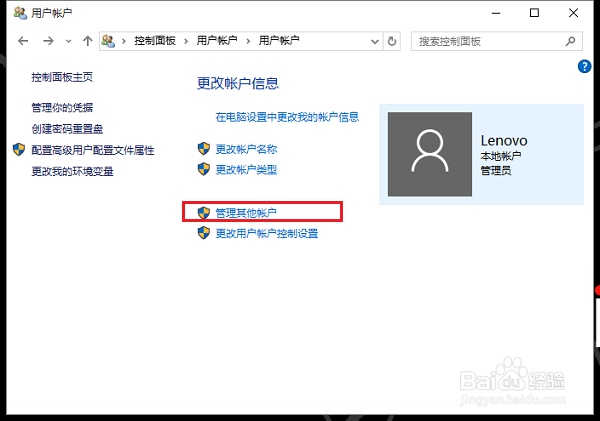
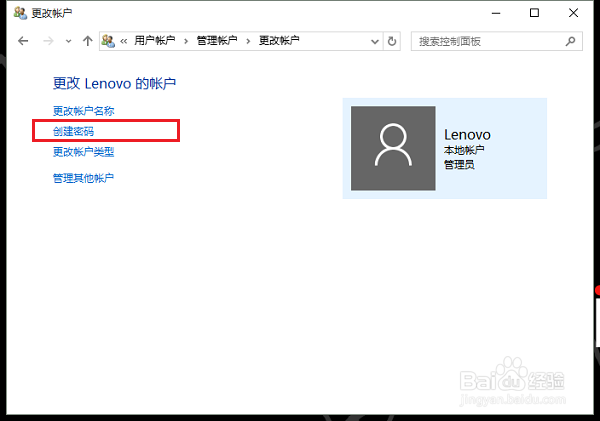 2/2
2/2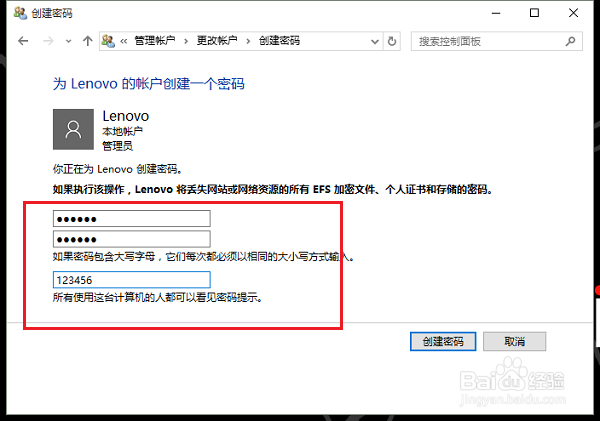 步骤二:远程设置1/2
步骤二:远程设置1/2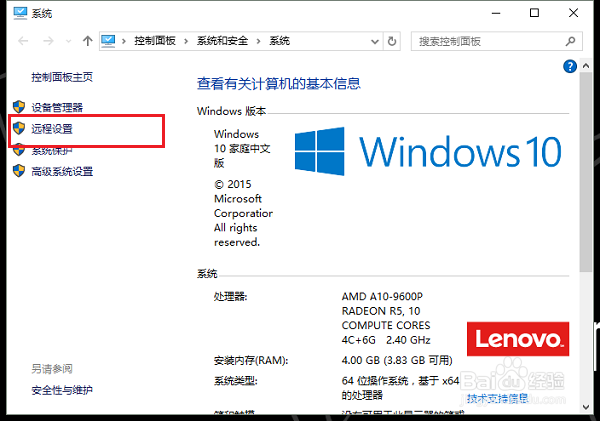 2/2
2/2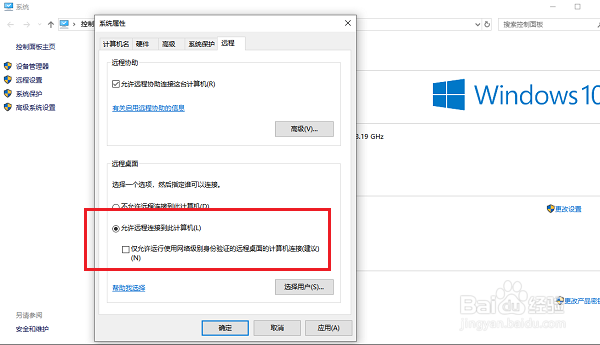 步骤三:获取IP地址,远程桌面连接1/2
步骤三:获取IP地址,远程桌面连接1/2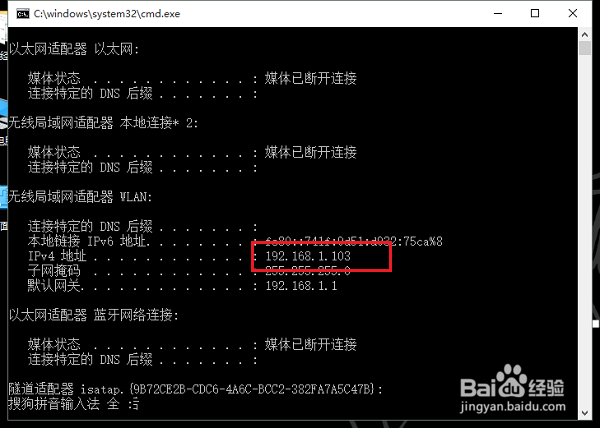 2/2
2/2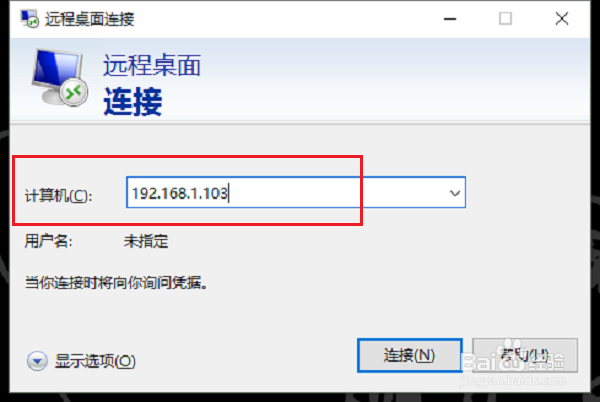 注意事项
注意事项
第一步win10系统远程桌面连接,需要先在被远程桌面的电脑上设置用户名和密码,进去控制面板,为用户创建密码,如下图所示:
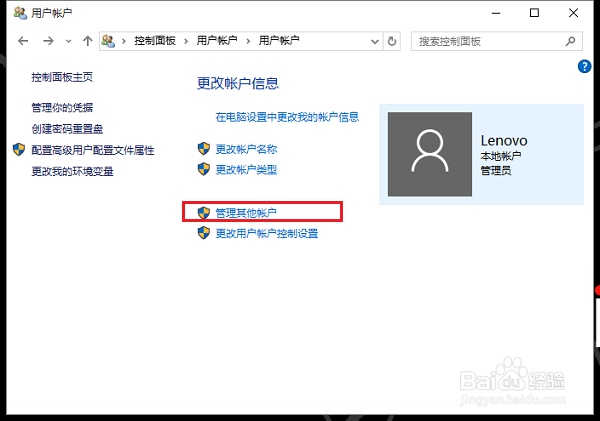
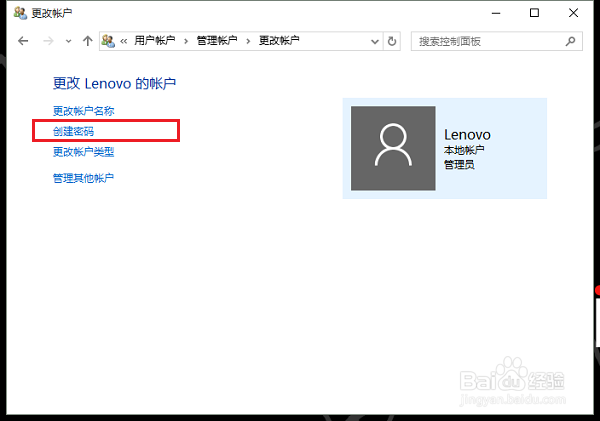 2/2
2/2第二步创建密码成功之后,记住用户名和密码,远程桌面连接的时候需要用到,如下图所示:
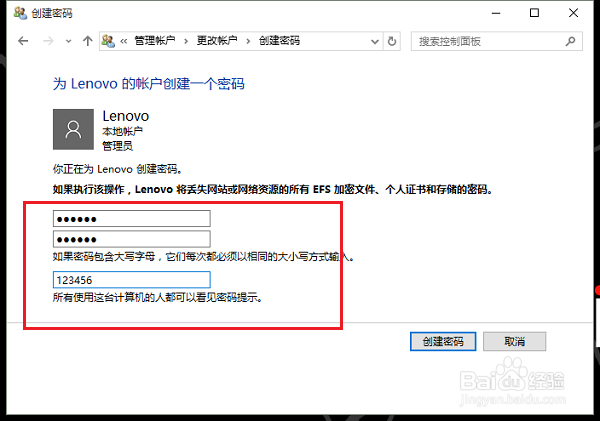 步骤二:远程设置1/2
步骤二:远程设置1/2第一步鼠标右键win10系统桌面上的此电脑,选择属性,进去之后,点击远程设置,如下图所示:
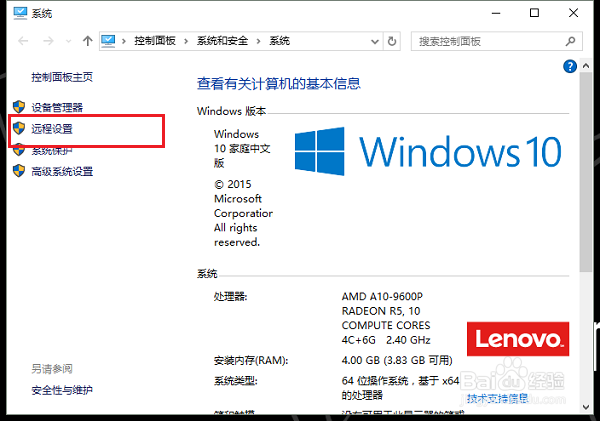 2/2
2/2第二步进去远程设置之后,勾选允许远程连接到此计算机,并取消下面的勾选,点击确定,如下图所示:
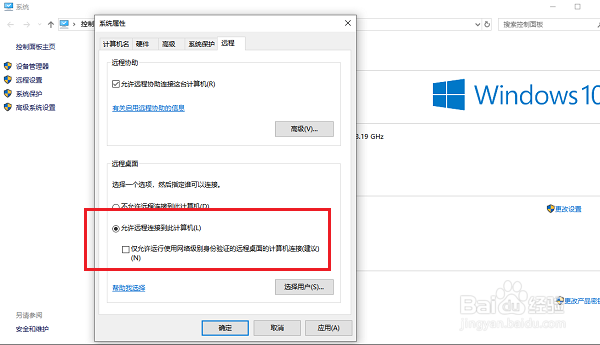 步骤三:获取IP地址,远程桌面连接1/2
步骤三:获取IP地址,远程桌面连接1/2第一步远程桌面连接需要获取被远程桌面的电脑ip,按win+R键打开运行,输入“ipconfig”,按回车键,可以看到ip地址,如下图所示:
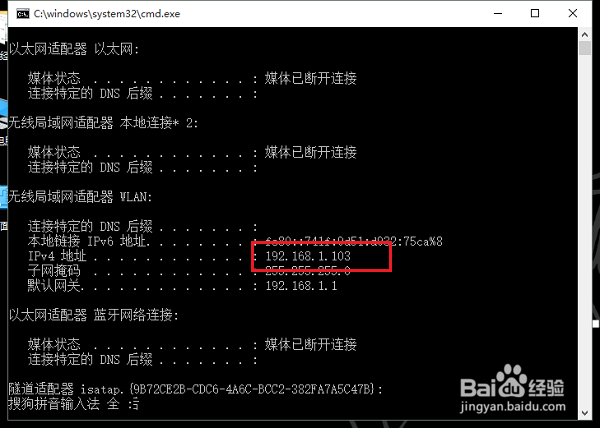 2/2
2/2第二步在其他电脑上打开远程桌面连接,输入被远程桌面的电脑ip,然后输入用户名和密码进行验证,就成功远程桌面连接了,如下图所示:
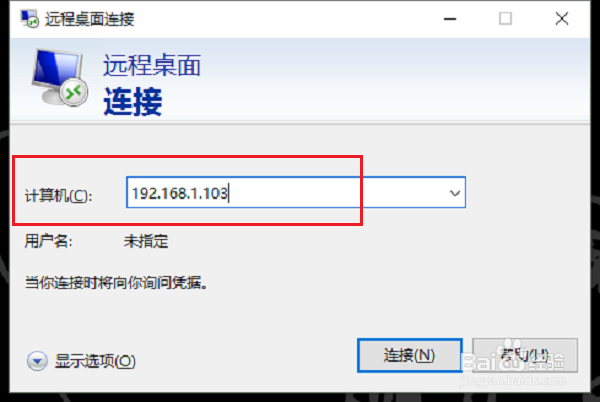 注意事项
注意事项如果你觉得这篇对你有用的话,请投一下票
版权声明:
1、本文系转载,版权归原作者所有,旨在传递信息,不代表看本站的观点和立场。
2、本站仅提供信息发布平台,不承担相关法律责任。
3、若侵犯您的版权或隐私,请联系本站管理员删除。
4、文章链接:http://www.1haoku.cn/art_810396.html
上一篇:支付宝怎么设置红包封面
下一篇:iPhone14如何开启屏幕使用时间
 订阅
订阅